u装机梅捷主板u盘装win7使用教程
来源:www.uzhuangji.cn 发布时间:2016-05-01 10:58
梅捷是二十几年的老品牌,是市场上仅存下来的几个主板品牌之一。最近有不少梅捷主板的电脑用户询问怎么装win7系统,今天就给大家整理了一篇关于梅捷主板u盘装系统使用教程,有兴趣的朋友可以参考学习。
1.首先下载u装机装机版,并成功制作一个u装机u盘启动盘,详情请参考:u装机装机版一键制作启动u盘教程。
2.从网上下载win7系统镜像包,拷贝到制作好的u装机u盘里,如下图所示:
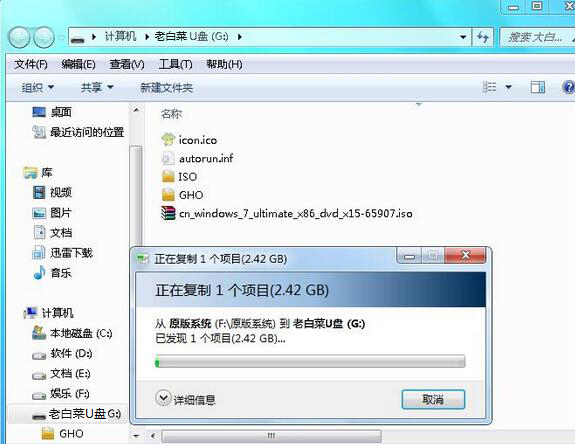
3.然后重启电脑,待出现开始画面时按“Delete”键进入BIOS设置界面,移动方向键选择“Advanced BIOS Features”按回车,如下图所示:
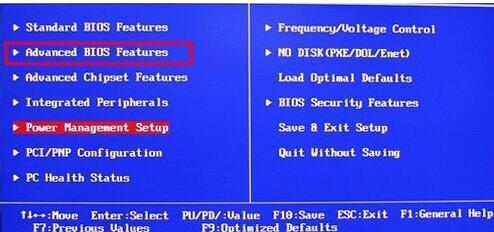
4.接着再移动方向键选择Hard Disk Boot Priority按回车,如下图所示:
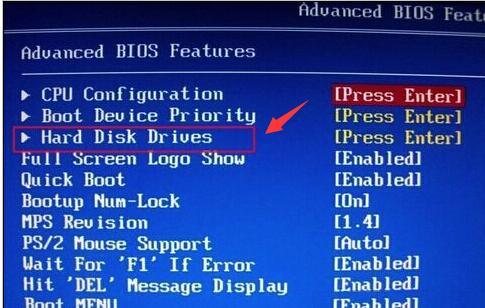
5.通过“+ -”键将“USB-HDD...”这个项直接移动到第一个位置,然后按“F10”保存,如下图所示:
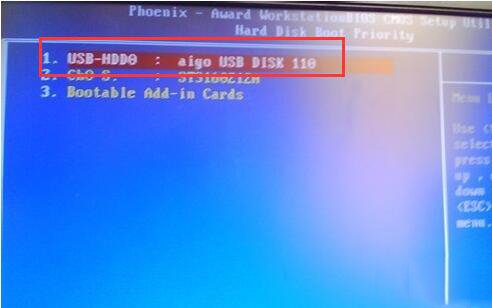
6.重启电脑成功进入到u装机主菜单后,选择“【02】运行u装机Win8PE防蓝屏版(新电脑)”,如下图所示:
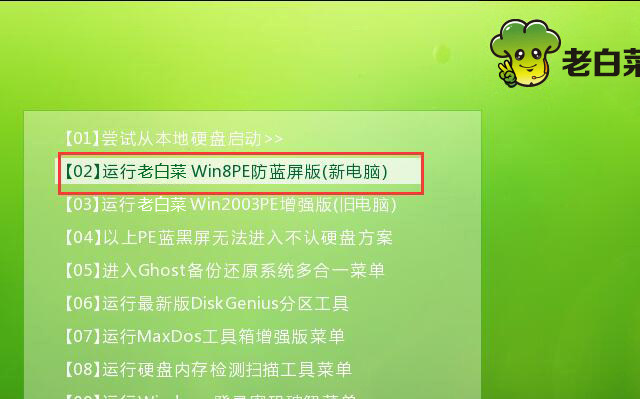
7.接着系统会自动弹出u装机PE一键装机工具窗口,点击“浏览”,把win7镜像添加进来,如下图所示:
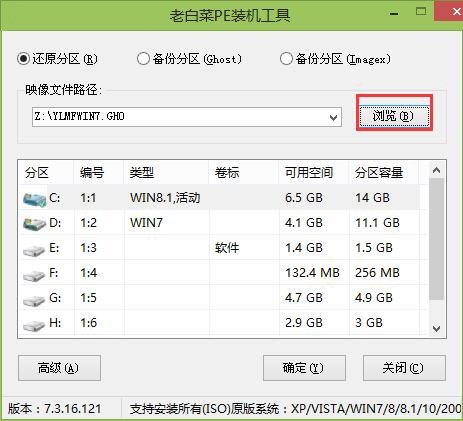
8.选择d盘为安装盘,点击确定,如下图所示:
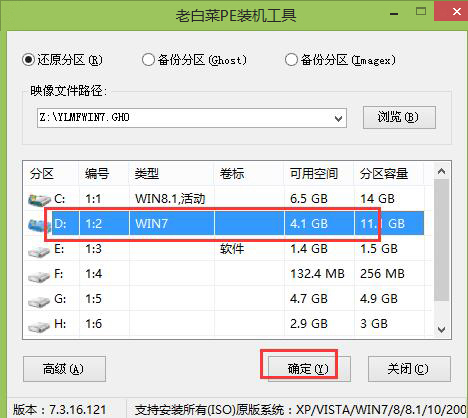
9.在弹出的执行还原提示窗口点击“确定”,开始还原系统,如下图所示:

10.完成后系统会自动重启,之后开始安装,如下图所示:
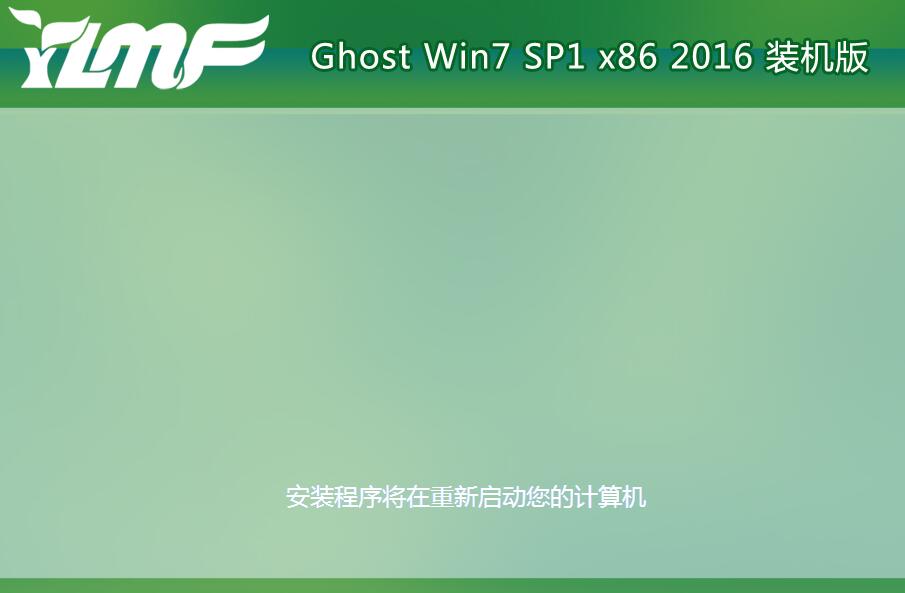
11.最后我们就可以看到win7桌面了,如下图所示:
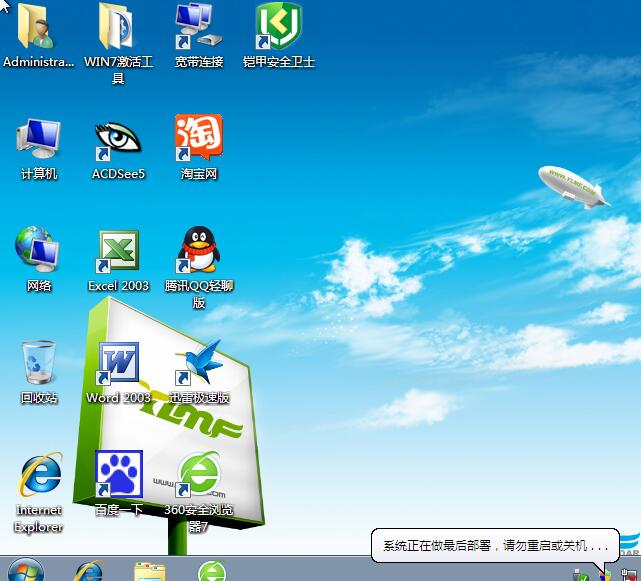
看了u装机梅捷主板装win7使用教程,相信大家都知道梅捷主板u盘装系统的方法了,有兴趣的朋友不妨尝试着操作一下。
上一篇:u装机映泰主板电脑装win7教程
下一篇:u装机华擎主板u盘装win7教程
推荐阅读
"微星gs63 8re-001cn笔记本怎么使用u装机u盘启动盘安装win8系统"
- 三星350xaa笔记本如何使用u装机u盘启动盘安装win7系统 2021-07-30
- 惠普pavilion x360 13-u000笔记本怎么使用u装机u盘启动盘安装win7系统 2021-07-29
- 神舟优雅x5笔记本怎么使用u装机u盘启动盘安装win10系统 2021-07-29
- 惠普envy x2 12-g018nr笔记本怎么使用u装机u盘启动盘安装win8系统 2021-07-29
机械革命深海幽灵z1笔记本怎么使用u装机u盘启动盘安装win7系统
- 海尔简爱 1406w笔记本如何使用u装机u盘启动盘安装win7系统 2021-07-27
- 墨舞tx40笔记本如何使用u装机u盘启动盘安装win10系统 2021-07-27
- 联想ideapad 500s-15-ifi笔记本如何使用u装机u盘启动盘安装win8系统 2021-07-27
- 中柏ezbook s4笔记本怎么使用u装机u盘启动盘安装win10系统 2021-07-26
u装机下载
更多-
 u装机怎样一键制作u盘启动盘
u装机怎样一键制作u盘启动盘软件大小:358 MB
-
 u装机超级u盘启动制作工具UEFI版7.3下载
u装机超级u盘启动制作工具UEFI版7.3下载软件大小:490 MB
-
 u装机一键u盘装ghost XP系统详细图文教程
u装机一键u盘装ghost XP系统详细图文教程软件大小:358 MB
-
 u装机装机工具在线安装工具下载
u装机装机工具在线安装工具下载软件大小:3.03 MB










